ഞങ്ങളുടെ iPhone അല്ലെങ്കിൽ iPad ഉപയോഗിക്കുമ്പോൾ എല്ലാ ദിവസവും എണ്ണമറ്റ തവണ ഞങ്ങൾ ഹോം സ്ക്രീനിൽ പ്രത്യക്ഷപ്പെടുന്നു. അതിനാൽ ഹോം സ്ക്രീൻ എന്നത് നമ്മൾ ഏറ്റവും കൂടുതൽ വരുന്ന സ്ക്രീനാണ്, അതിൽ നിന്നാണ് നമുക്ക് ആവശ്യമുള്ള ആപ്ലിക്കേഷനുകൾ ലോഞ്ച് ചെയ്യുന്നത്. തീർച്ചയായും, ഹോം സ്ക്രീനിൻ്റെ കാര്യത്തിൽ, എല്ലാം അതിൻ്റെ സ്ഥാനത്തായിരിക്കുകയും ഐക്കണുകളുടെ ലേഔട്ട് ഞങ്ങൾക്ക് അനുയോജ്യമാകുകയും ചെയ്യേണ്ടത് ആവശ്യമാണ്. എല്ലാ ആപ്പിനും അതിൻ്റേതായ സ്ഥാനമുണ്ട്, നിങ്ങളുടെ ഐക്കൺ ലേഔട്ടുമായി നിങ്ങൾ പരിചയപ്പെട്ടുകഴിഞ്ഞാൽ, നിങ്ങളുടെ ഫോൺ ഏതാണ്ട് അന്ധമായി പ്രവർത്തിപ്പിക്കാം. എന്നിരുന്നാലും, ഐക്കണുകളുടെ ക്രമീകരണം നിങ്ങൾക്ക് അനുയോജ്യമല്ലാത്ത ഒരു സാഹചര്യം ഉണ്ടാകാം, അല്ലെങ്കിൽ ആദ്യം മുതൽ ഐക്കണുകൾ ക്രമീകരിക്കണമെന്ന് നിങ്ങൾ തീരുമാനിക്കുമ്പോൾ ഒരു സാഹചര്യം ഉണ്ടാകാം. അതിനാൽ, നിങ്ങൾ ആദ്യമായി ആപ്പിൾ ഉപകരണം ഓണാക്കിയതുപോലെ, ഹോം സ്ക്രീനിലെ ഐക്കണുകൾ അവയുടെ യഥാർത്ഥ രൂപത്തിലേക്ക് എങ്ങനെ പുനഃസജ്ജമാക്കാമെന്ന് ഇന്ന് ഞങ്ങൾ നിങ്ങളെ കാണിക്കും.
ആകാം നിങ്ങൾക്ക് താൽപ്പര്യമുണ്ട്

ഐക്കണുകൾ പുനഃക്രമീകരിക്കുക
- ആദ്യം തുറക്കാം നാസ്തവെൻ
- ഇവിടെ നമ്മൾ കോളത്തിലേക്ക് പോകുന്നു പൊതുവായി
- പിന്നെ ഞങ്ങൾ ഇരുന്നു എല്ലാ വഴിയും
- ഇവിടെ നമ്മൾ അവസാന ഓപ്ഷൻ തിരഞ്ഞെടുക്കുന്നു പുനഃസ്ഥാപിക്കുക
- കാണിച്ചിരിക്കുന്ന ഓപ്ഷനുകളിൽ നിന്ന് ഞങ്ങൾ തിരഞ്ഞെടുക്കും ഡെസ്ക്ടോപ്പ് ലേഔട്ട് പുനഃസജ്ജമാക്കുക
- പുനഃസ്ഥാപിക്കുക എന്നതിൽ ക്ലിക്കുചെയ്തതിന് ശേഷം, ഞങ്ങൾ ശരിക്കും റീസെറ്റ് ചെയ്യാൻ ആഗ്രഹിക്കുന്നുണ്ടോ എന്ന് ഞങ്ങളുടെ ഉപകരണം ഞങ്ങളോട് ഒരിക്കൽ കൂടി ചോദിക്കും
- ക്ലിക്ക് ചെയ്ത് സ്ഥിരീകരിക്കുക ഡെസ്ക്ടോപ്പ് പുനഃസ്ഥാപിക്കുക
ഉപയോക്താവ് എഡിറ്റ് ചെയ്ത ഡെസ്ക്ടോപ്പ് എങ്ങനെയായിരിക്കുമെന്ന് ആദ്യ രണ്ട് ചിത്രങ്ങളിൽ കാണിക്കുന്ന ഒരു ചിത്രം നിങ്ങൾ ചുവടെ കണ്ടെത്തും. മൂന്നാമത്തെയും നാലാമത്തെയും ഫോട്ടോകൾ ഡെസ്ക്ടോപ്പിലെ ഐക്കണുകൾ പുനഃക്രമീകരിച്ചതിന് ശേഷം ഡെസ്ക്ടോപ്പ് കാണിക്കുന്നു.
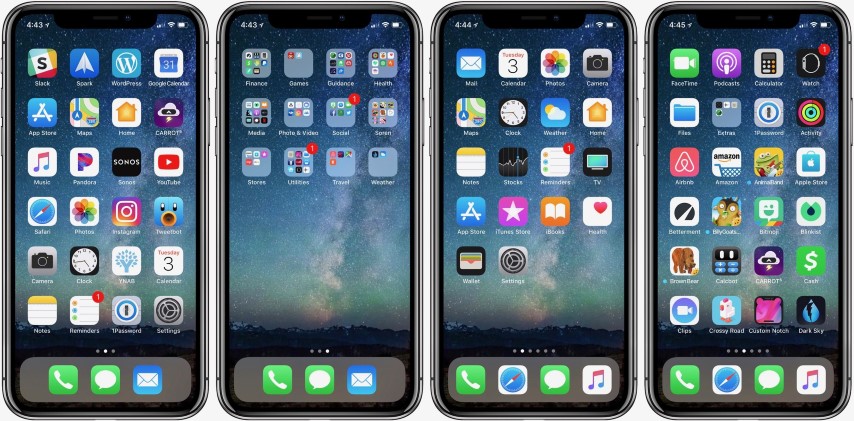
നിങ്ങളുടെ ഹോം സ്ക്രീൻ ഐക്കണുകൾ പുനഃക്രമീകരിക്കുന്നതിന് നിങ്ങൾ ക്രമീകരണങ്ങളിലേക്ക് കടക്കുന്നതിന് മുമ്പ്, ഞാൻ ചൂണ്ടിക്കാണിക്കാൻ ആഗ്രഹിക്കുന്ന ഒരു കാര്യം കൂടിയുണ്ട്. നിങ്ങൾ ഡിസ്പ്ലേ പുനഃസജ്ജമാക്കാൻ തിരഞ്ഞെടുക്കുകയാണെങ്കിൽ, എല്ലാ ഫോൾഡറുകളും ഇല്ലാതാക്കപ്പെടുമെന്നും മൂന്നാം കക്ഷി ആപ്പുകൾ അക്ഷരമാലാക്രമത്തിൽ അടുക്കുമെന്നും അറിഞ്ഞിരിക്കുക - വ്യക്തവും ലളിതവും, നിങ്ങൾ പുതുതായി വാങ്ങിയ iPhone അല്ലെങ്കിൽ iPad ഓണാക്കിയതുപോലെ നിങ്ങളുടെ ഹോം സ്ക്രീൻ കാണപ്പെടും.
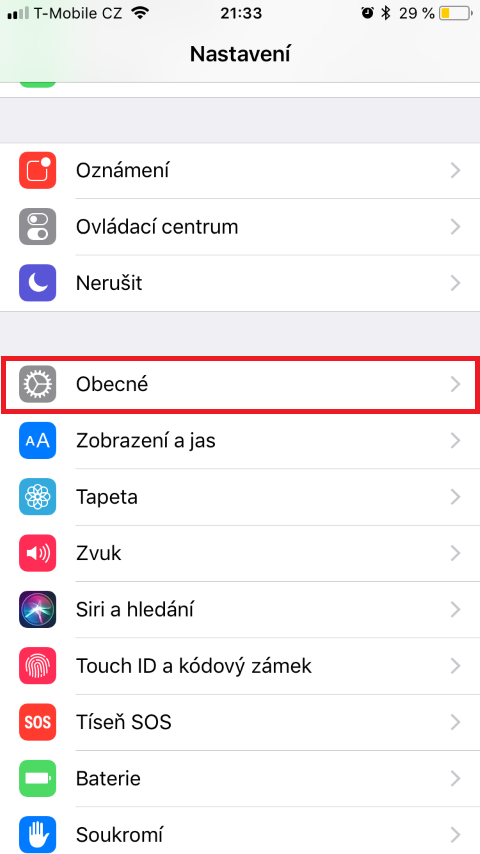
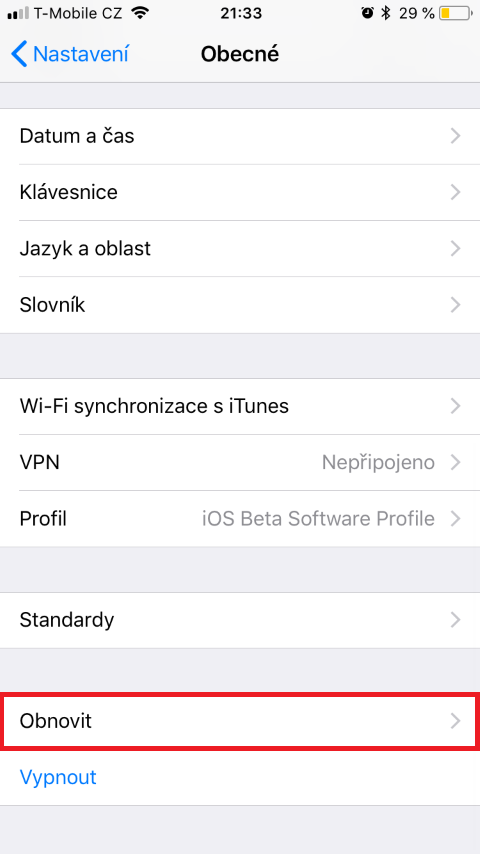

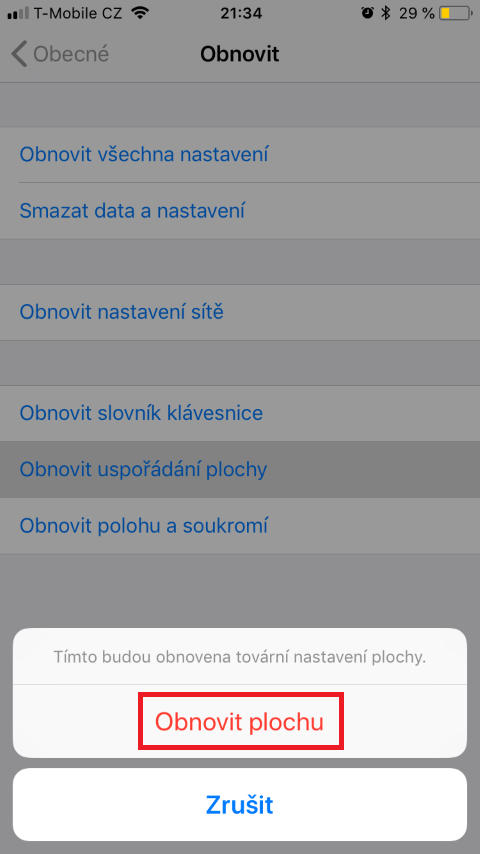
ഹലോ, ആർക്കെങ്കിലും വാൾപേപ്പറിലേക്ക് ലിങ്ക് ഉണ്ടോ?